Как анализировать URL-адреса и проиндексированные страницы в SISTRIX Toolbox
Опубликовано: 2022-04-17- Где я могу найти информацию об URL-адресах моего веб-сайта в панели инструментов?
- Обзор доступных функций
- Общая информация о данных URL
- Фильтры
- Таблица ранжирования URL
- Детальный анализ одного URL
- Индекс видимости URL
- Ранжирование ключевых слов URL
- Ссылки URL
- Как посмотреть проиндексированные страницы домена
Где я могу найти информацию об URL-адресах моего веб-сайта в панели инструментов?
Почти каждая таблица ключевых слов в SISTRIX Toolbox также показывает ранжирующие URL-адреса для этих ключевых слов.
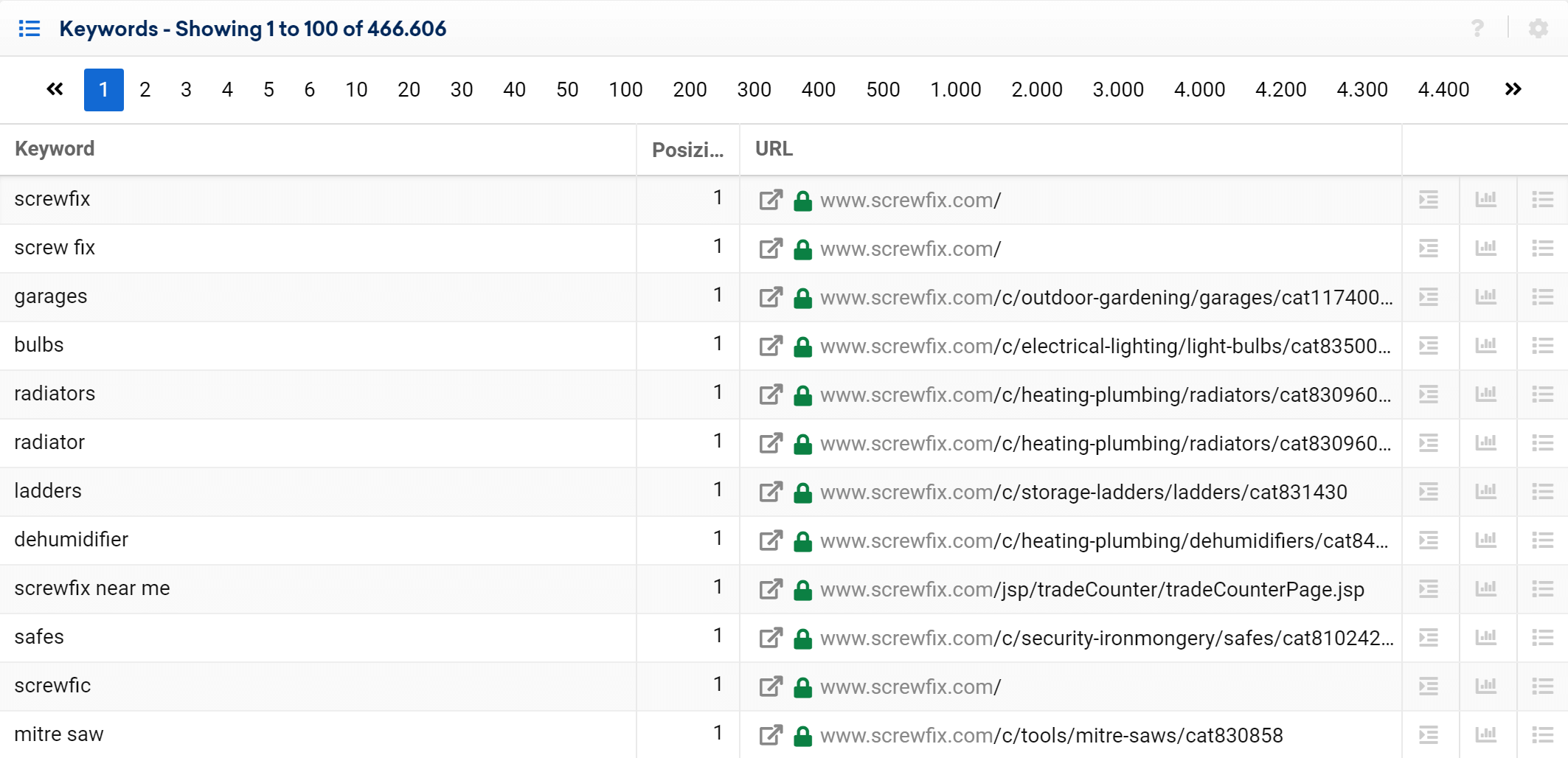
Если вы хотите увидеть подробный обзор всех рейтинговых URL-адресов вашего веб-сайта (как для настольных компьютеров, так и для мобильных устройств), раздел « URL -адреса» — лучшее место для поиска.
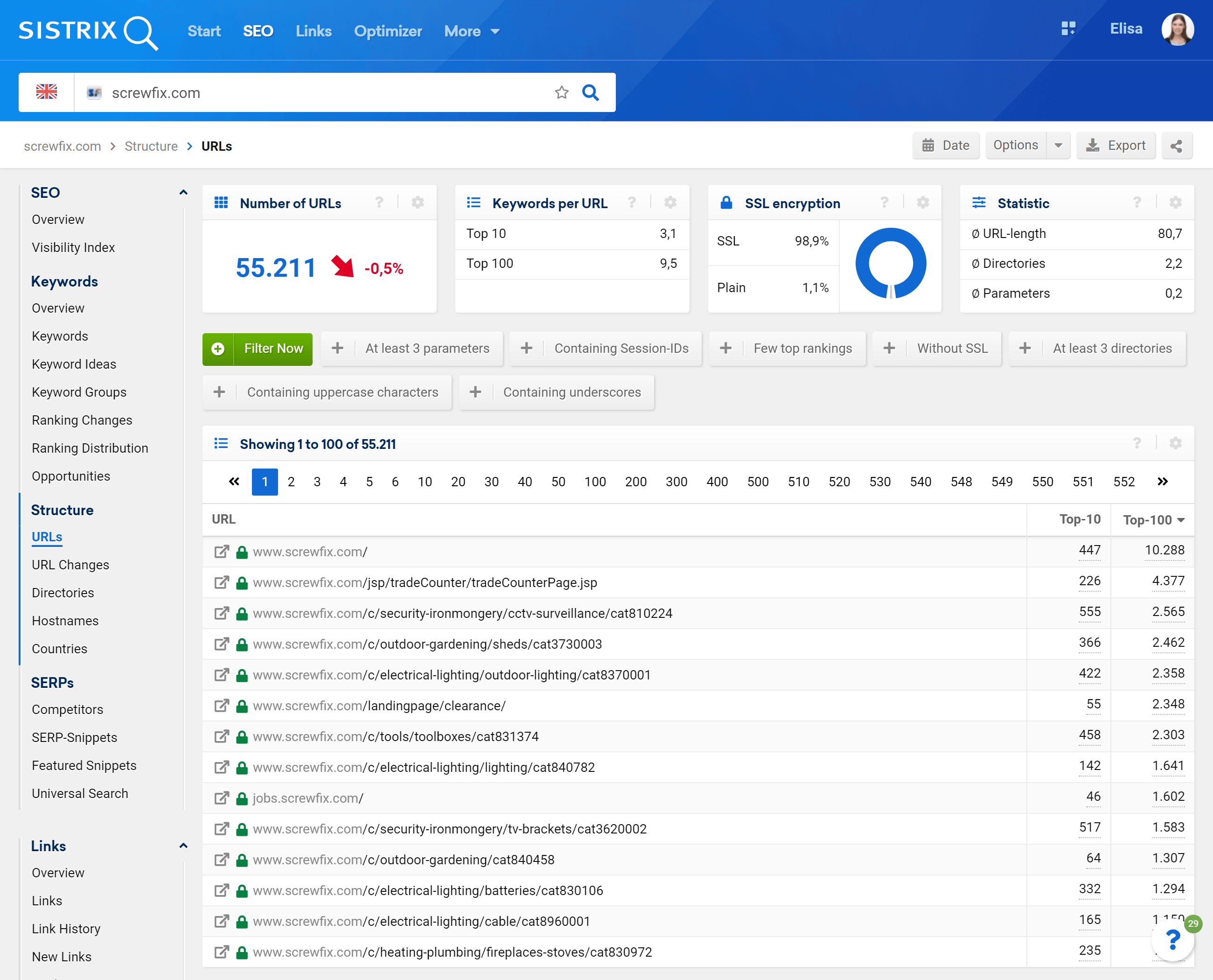
Чтобы добраться до него, вам просто нужно ввести домен, который вы хотите оценить, в строке поиска Toolbox 1 , а затем щелкнуть запись «URLs» в левой панели навигации 2 .
Обратите внимание, что данные, содержащиеся в этом разделе, взяты из всей базы данных SISTRIX Toolbox , что позволяет вам работать с максимально полным набором данных.
Обзор доступных функций
Раздел «URL-адреса» панели инструментов предлагает множество различных опций, позволяющих находить и оценивать данные как можно быстрее и эффективнее.
Прежде чем приступить к оценке, давайте сосредоточимся на параметрах в правом верхнем углу страницы, которые позволяют нам определять данные URL-адресов в соответствии с:
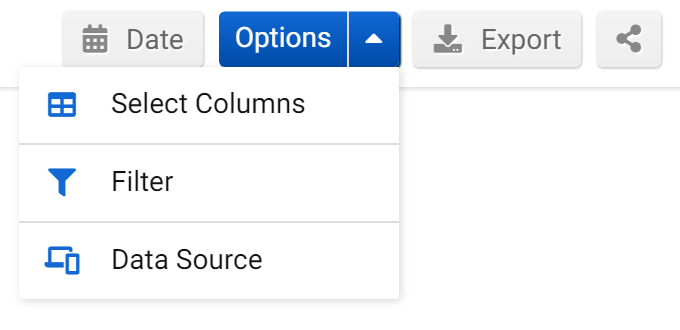
- Дата : по умолчанию панель инструментов показывает данные за текущую неделю. Нажмите на эту кнопку, чтобы выбрать дату в прошлом.
- Опции : выбор различных опций для таблицы (подробнее об этом ниже).
- Экспорт : экспорт таблицы в файл CSV. Для этого вам нужно будет использовать некоторые кредиты.
- Короткая ссылка : поделитесь таблицей в социальных сетях.
Нажав на меню опций, вы сможете изменить некоторые настройки таблицы URL-адресов или персонализировать некоторые фильтры:
- Выбрать столбцы : вы можете изменить столбцы в таблице, выбрав только те, которые вас интересуют. Панель инструментов сохранит ваши настройки, а также дизайн по умолчанию.
- Фильтр : если вы создали комбинацию фильтров, которая вам действительно пригодится, вы сможете сохранить ее на будущее. Здесь вы также можете загрузить сохраненные фильтры или удалить их.
- Источник данных : выберите между мобильными и настольными данными, а также проиндексированными страницами .
Когда вы нажмете на параметры, а затем на «Источник данных», вы найдете ссылку на раздел проиндексированных страниц .
Там вы сможете увидеть количество страниц, проиндексированных Google для домена. Мы рассмотрим этот раздел позже в этой статье.
Общая информация о данных URL
Прямо под заголовком вы увидите четыре поля, которые содержат общую информацию об URL-адресах домена.
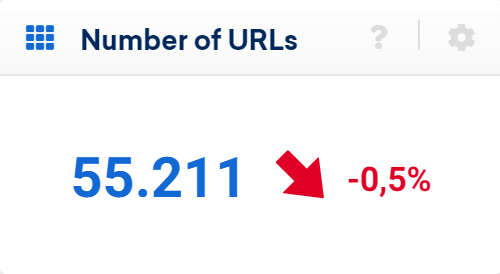
В первом поле будет показано количество URL-адресов для этого домена, которые ранжируются по крайней мере по одному ключевому слову в результатах Google Top-100. Стрелка показывает изменение в % по сравнению с предыдущей неделей.
Внезапное изменение этого числа может быть тревожным сигналом о возможной проблеме с индексацией веб-сайта.
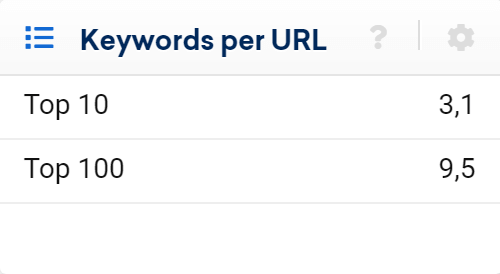
Во втором поле показано среднее количество ключевых слов в Топ-10 и Топ-100, по которым ранжируются отдельные URL-адреса, что дает вам простой и быстрый обзор. Домен с хорошей производительностью должен иметь не менее 20% своих URL-адресов на первой странице результатов.
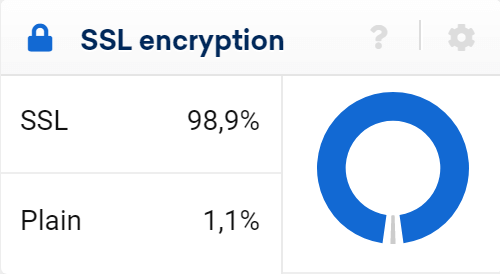
Эти данные позволяют узнать, сколько ранжируемых URL-адресов используют протокол HTTPS (SSL), а сколько — только HTTP.
Помните, что те страницы, которые все еще не используют зашифрованный протокол, помечаются Google как «небезопасные», что быстро убеждает пользователя уйти и искать конкурента. Кроме того, HTTPS может немного повысить рейтинг домена.
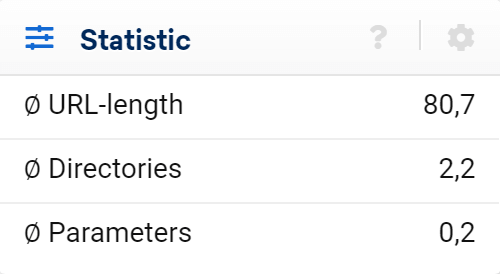
Наконец, это поле покажет вам среднюю длину, архитектурную глубину (каталоги) и количество добавленных параметров для всех ранжируемых URL-адресов.
Фильтры

Фильтры позволяют дополнительно уточнить список URL-адресов и, в конечном итоге, обнаружить функции, которые можно оптимизировать.
Некоторые фильтры сразу доступны в интерфейсе ( Быстрые фильтры ), а другие можно выбрать, нажав на зеленую кнопку « Фильтровать сейчас ».
Вот краткое объяснение каждого доступного фильтра для URL-адресов:
URL : находит URL-адреса, которые содержат (или не содержат) текст. Например, быстрый фильтр « Содержит символы подчеркивания » позволяет быстро найти все URL-адреса с этой функцией, что особенно важно, поскольку Google рекомендует использовать в URL-адресах дефисы вместо символов подчеркивания.
Количество параметров : фильтрация URL-адресов по определенному количеству параметров. Обратите внимание, что URL-адресов с более чем 3 параметрами следует избегать, потому что они чрезвычайно уязвимы для проблем с дублирующимся содержимым: поэтому мы создали быстрый фильтр « Минимум 3 параметра ».
Количество каталогов : фильтрует URL-адреса в соответствии с определенным количеством каталогов. Благодаря быстрому фильтру « Не менее 3 каталогов » вы можете найти те URL-адреса, которые находятся глубоко в архитектуре веб-сайта, которые рискуют не так часто сканироваться Google (или вообще не сканироваться), как URL-адреса, расположенные выше в структуре.
Соотношение Top-10 : показывает, сколько ключевых слов Top-100 также ранжируются на первой странице результатов Google. Быстрый фильтр « Несколько первых позиций », например, показывает вам все те URL-адреса, которые ранжируются на первой органической странице с менее чем 3% их ключевых слов из Топ-100: вы можете проверить, хотите ли вы, чтобы эти URL-адреса были в индексе Google. .
Содержащие идентификаторы сеансов : фильтрация URL-адресов, содержащих (или не содержащих) идентификаторы сеансов. Обратите внимание, что идентификаторы сеансов могут легко вызвать проблемы с дублированием контента, поэтому было бы неплохо проверить, почему ваша система предоставляет идентификаторы сеансов пользователям и роботу Googlebot.
Содержит символы верхнего регистра : отображаются только те URL-адреса, которые содержат символы верхнего регистра. Всегда лучше избегать использования символов верхнего регистра в URL-адресах, поскольку буквы верхнего и нижнего регистра — это технически разные URL-адреса, которые могут вызвать у вас проблемы при настройке переадресации 301.

Шифрование SSL : показывает URL-адреса, которые используют (или не используют) протокол HTTPS: это особенно полезно для тех URL-адресов, которые все еще не защищены (быстрый фильтр: « Без SSL »).
AMP : фильтрует все мобильные URL-адреса, являющиеся страницами AMP.
Таблица ранжирования URL
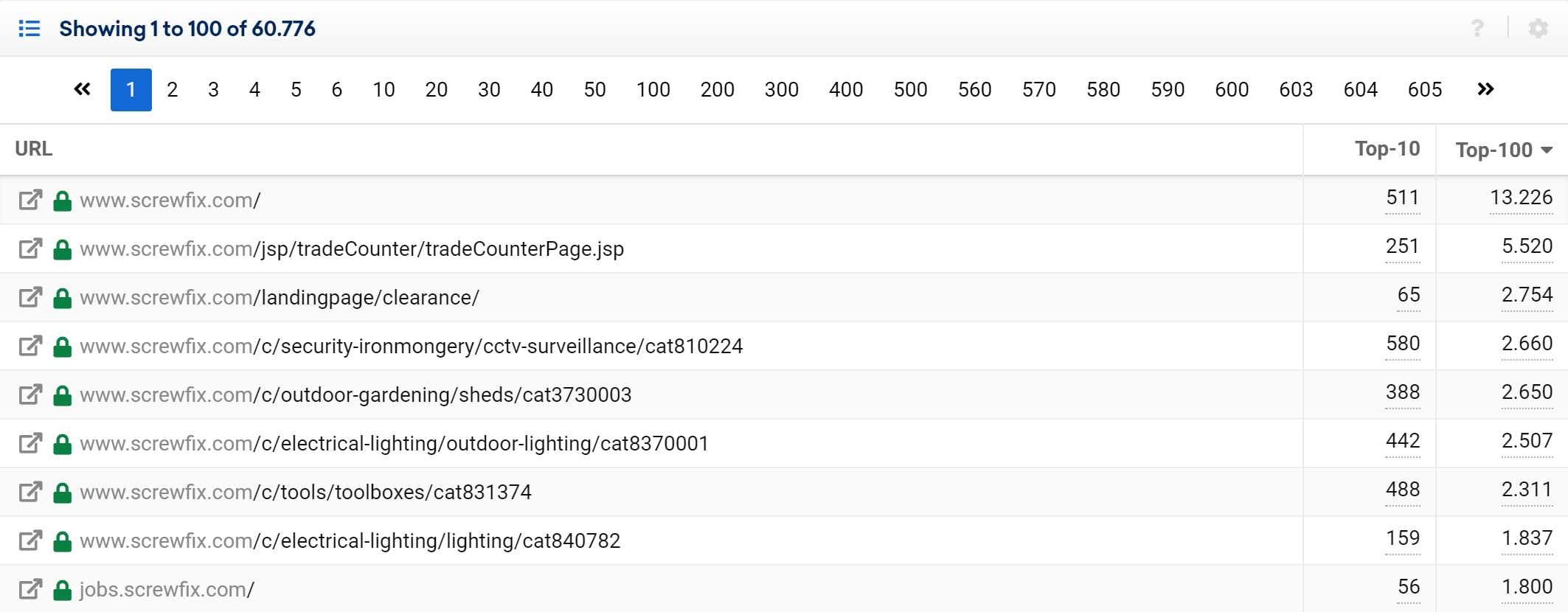
Теперь мы можем перейти к самой важной части этого раздела: к списку различных URL-адресов оцениваемого домена.
Для каждого URL 1 панель инструментов показывает количество ключевых слов, ранжированных в топ-10 2 и топ-100 3 результатов в Google.
По умолчанию таблица отсортирована по количеству позиций в топ-100. Вы можете изменить это, щелкнув заголовок столбца. Если вы хотите посетить определенный URL-адрес, вы можете нажать на кнопку значок, и панель инструментов откроет эту страницу в новой вкладке.
Детальный анализ одного URL
Если вы хотите проанализировать один URL-адрес на панели инструментов, вы можете либо ввести его на панели инструментов, либо выбрать из таблицы URL-адресов.
В последнем случае вам просто нужно навести указатель мыши на конец URL-адреса, который вы хотите проанализировать, а затем щелкнуть по нему.
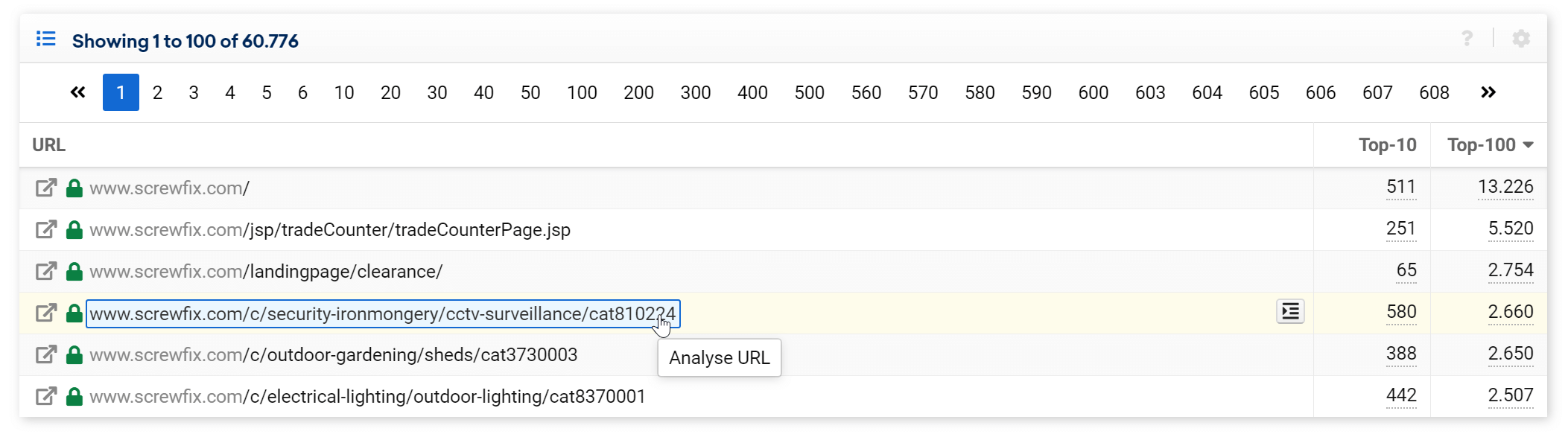
В зависимости от того, где вы щелкнете, панель инструментов откроет хост, путь или весь URL-адрес. Вы всегда будете видеть, какая часть URL выбрана.
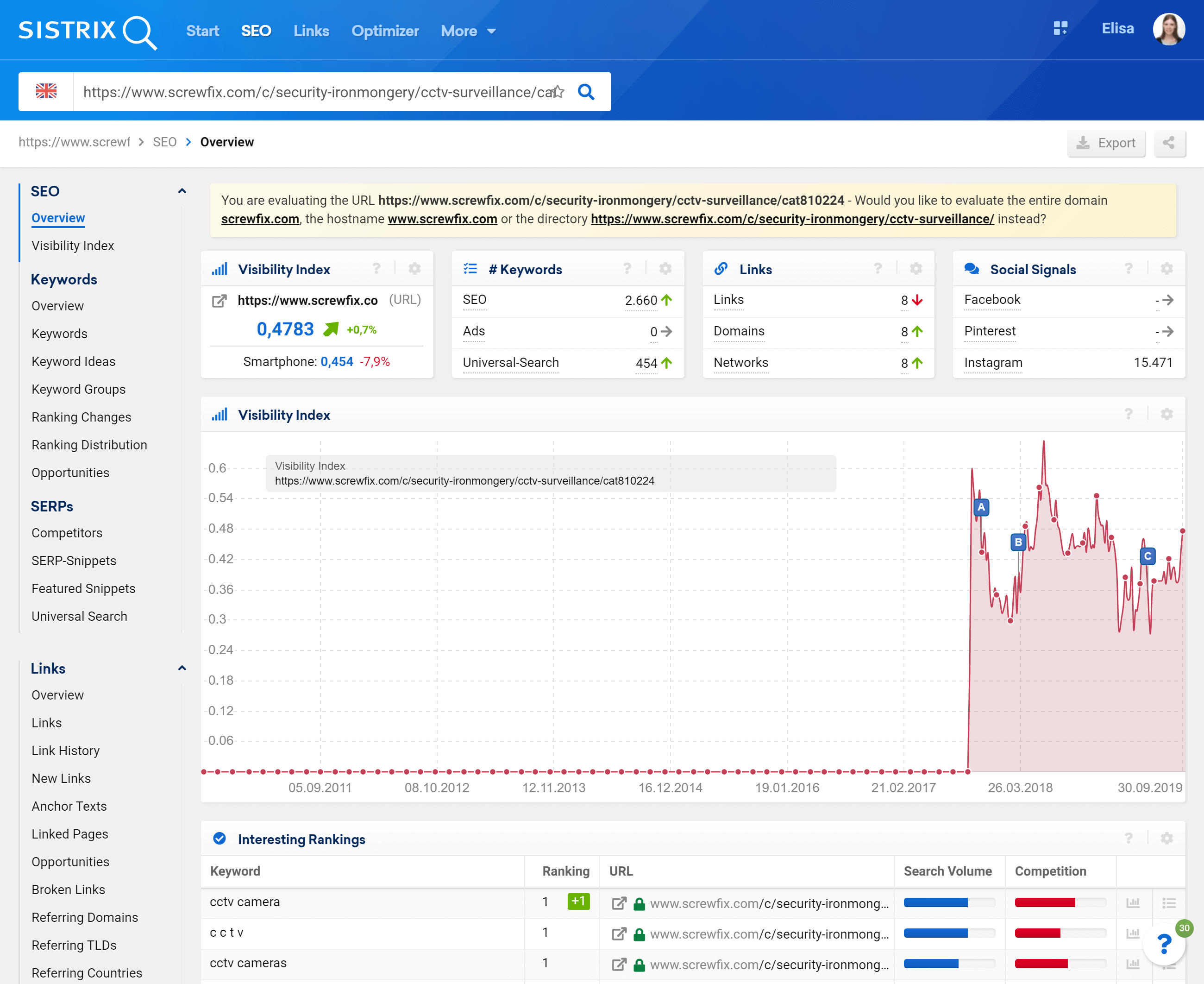
Нажав на URL-адрес, вы окажетесь на его обзорной странице, содержащей наиболее важные ключевые показатели эффективности, такие как индекс видимости, количество ключевых слов ранжирования, ссылок и социальных сигналов.
Обратите внимание, что эти KPI охватывают настольные, мобильные, еженедельные и ежедневные данные. Чтобы узнать больше об этом разделе панели инструментов, ознакомьтесь с нашим руководством: «Используйте обзор домена, чтобы получить краткую сводку о том, как работает домен».
Если вы предпочитаете оценить другой «уровень» URL-адреса (например, его каталоги), вы можете щелкнуть ссылки, содержащиеся в желтом уведомлении в верхней части страницы.
Используйте меню слева для дальнейшего анализа URL-адреса. Следующие оценки полезны, если вы не знаете, с чего начать.
Индекс видимости URL
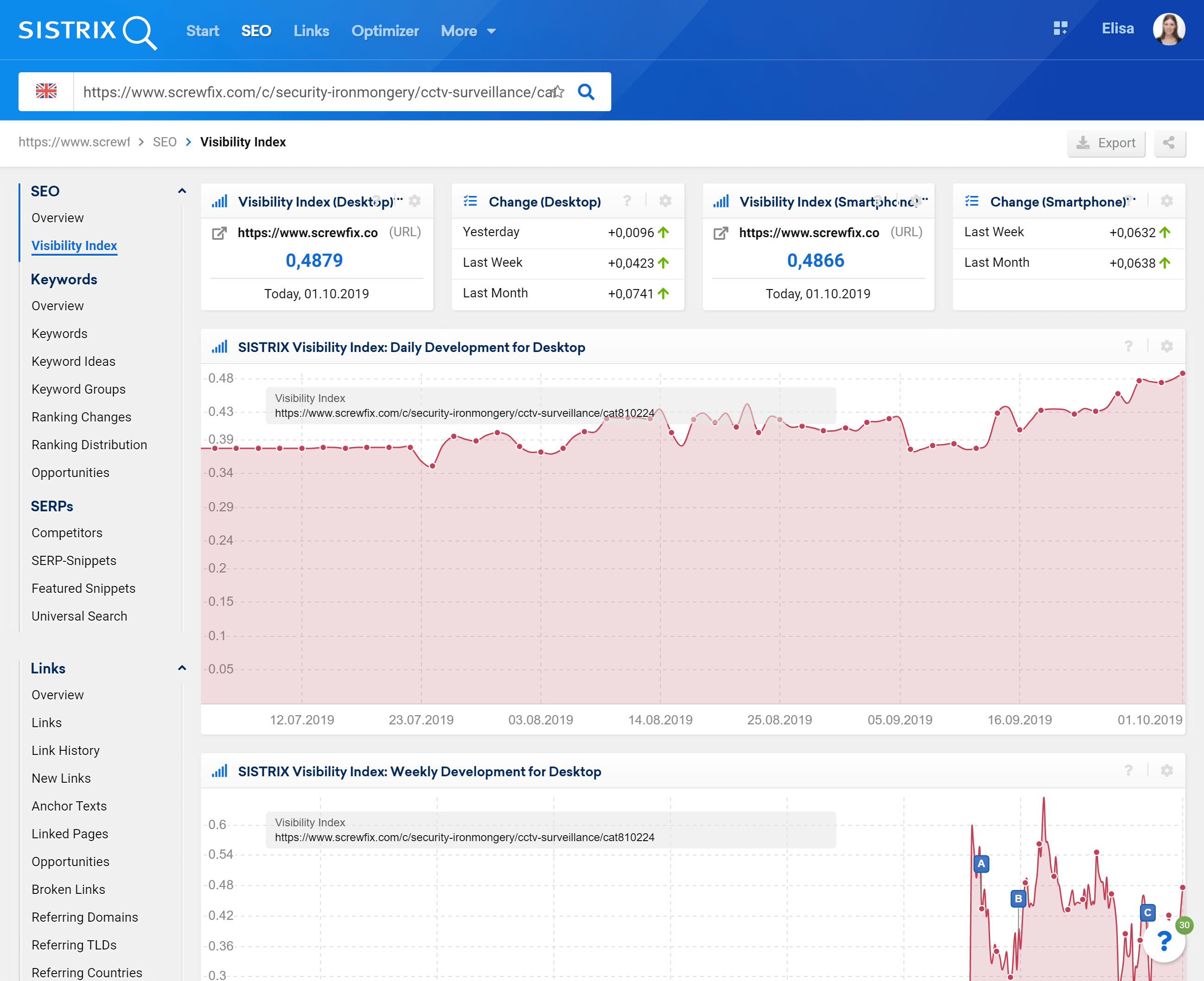
В разделе « Индекс видимости » вы можете оценить как ежедневную , так и еженедельную видимость для настольных и мобильных устройств : есть ли какие-то технические проблемы, которые снижают его производительность в Интернете? Находится ли его мобильная видимость на том же уровне, что и на настольном компьютере, или нужно внести некоторые улучшения?
Обратите внимание, что многие отдельные URL-адреса будут иметь индекс видимости, равный нулю. В этом случае лучше оценить каталог, в котором находится URL-адрес.
Если вы хотите узнать больше об индексе видимости, прочитайте следующую статью: «Что такое индекс видимости SISTRIX?»
Ранжирование ключевых слов URL

URL-адрес может (и должен) ранжироваться более чем по одному ключевому слову в Google: раздел « Ключевые слова » позволит вам увидеть их все, чтобы начать анализ ключевых слов.
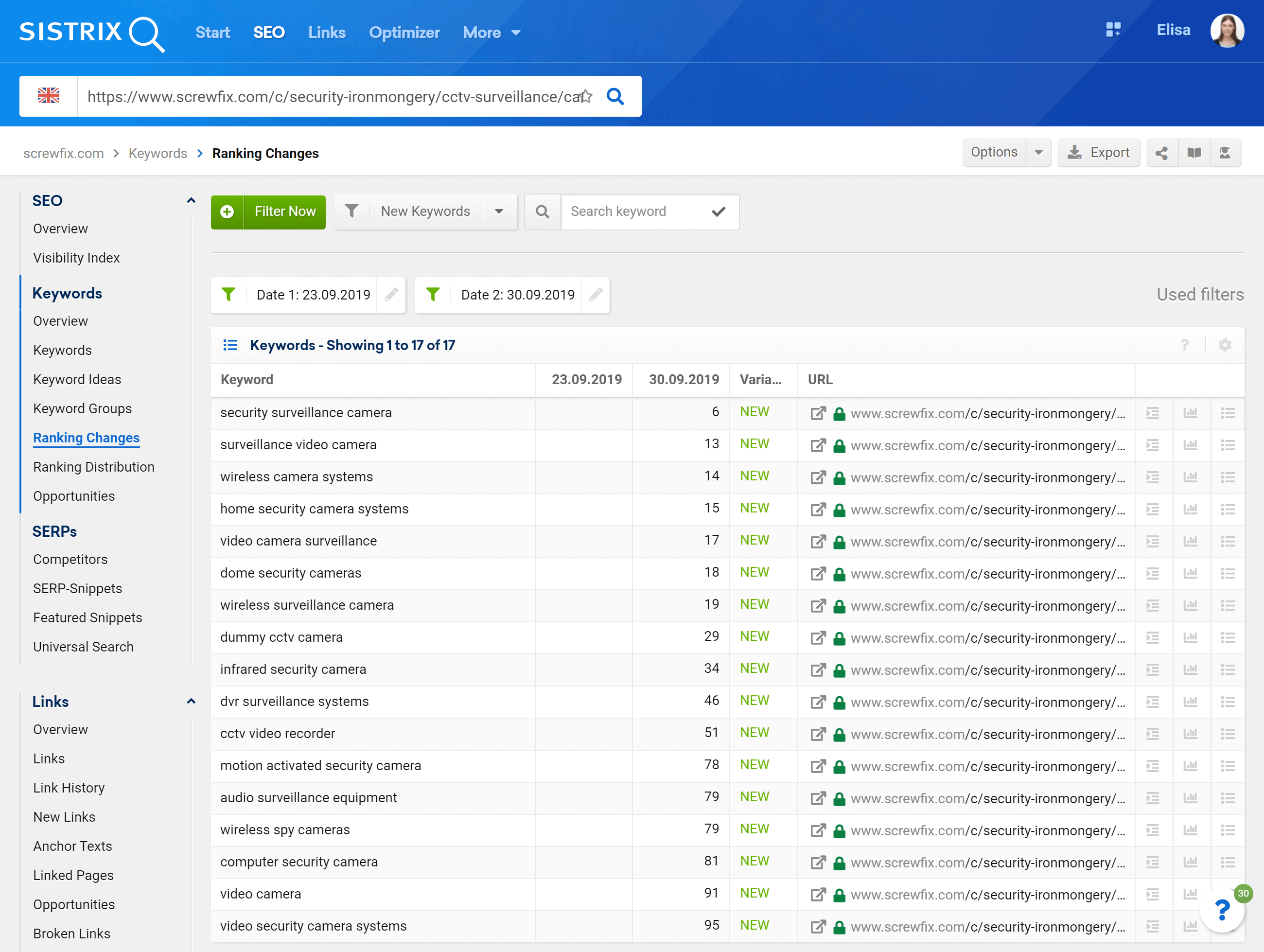
Вы также можете посетить раздел « Изменения рейтинга », чтобы узнать, увеличились или уменьшились ключевые слова URL-адреса или произошли ли какие-либо изменения в его органическом рейтинге в Google.
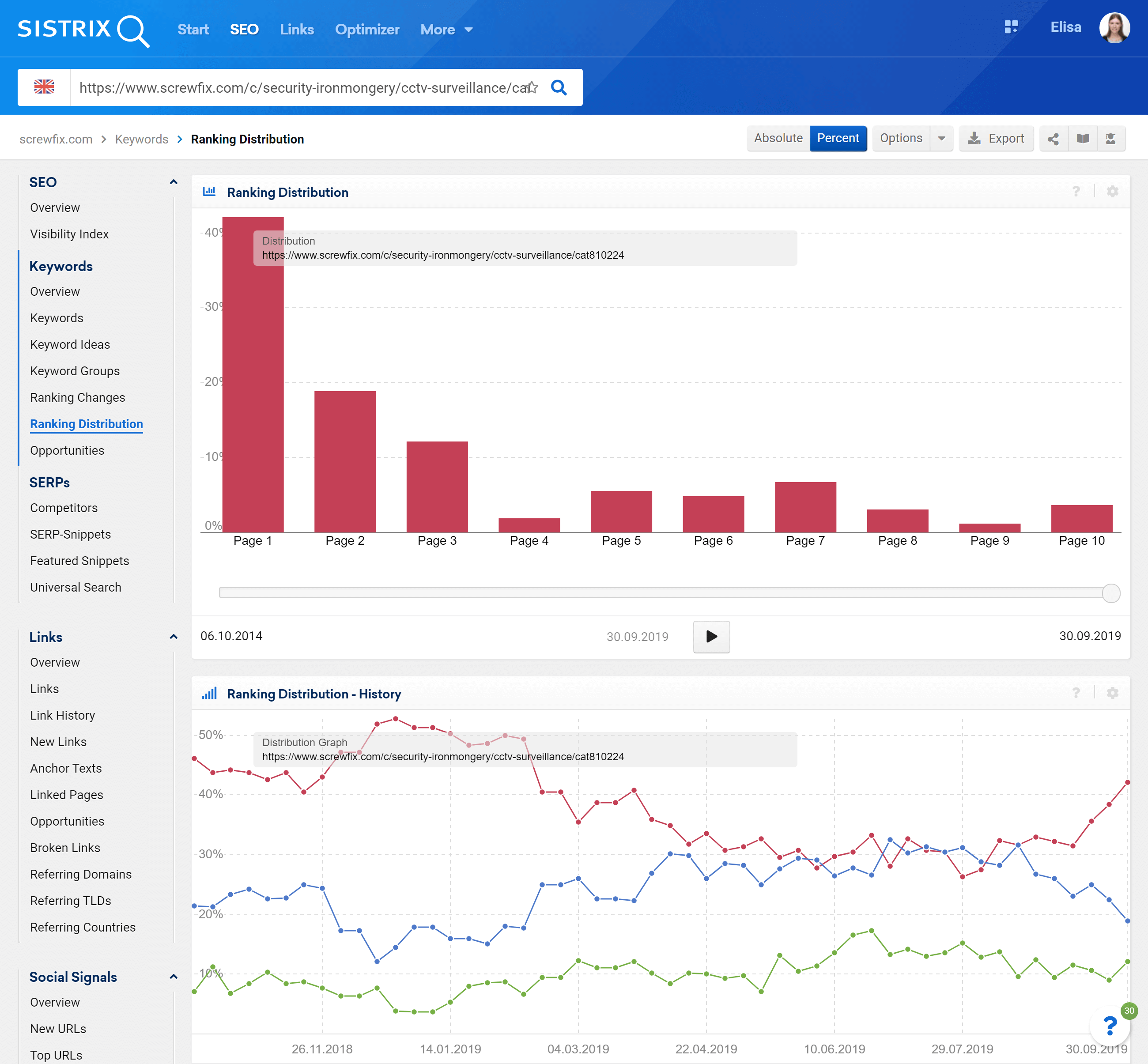
Наконец, вы можете взглянуть на « Рейтинговое распределение » URL, которое покажет вам, как рейтинг Топ-100 распределяется на страницах результатов Google.
Ссылки URL
Также может быть интересно узнать, сколько обратных ссылок имеет URL-адрес, откуда они берутся и действительно ли они полезны для домена. Вы найдете эту информацию в модуле ссылок панели инструментов.
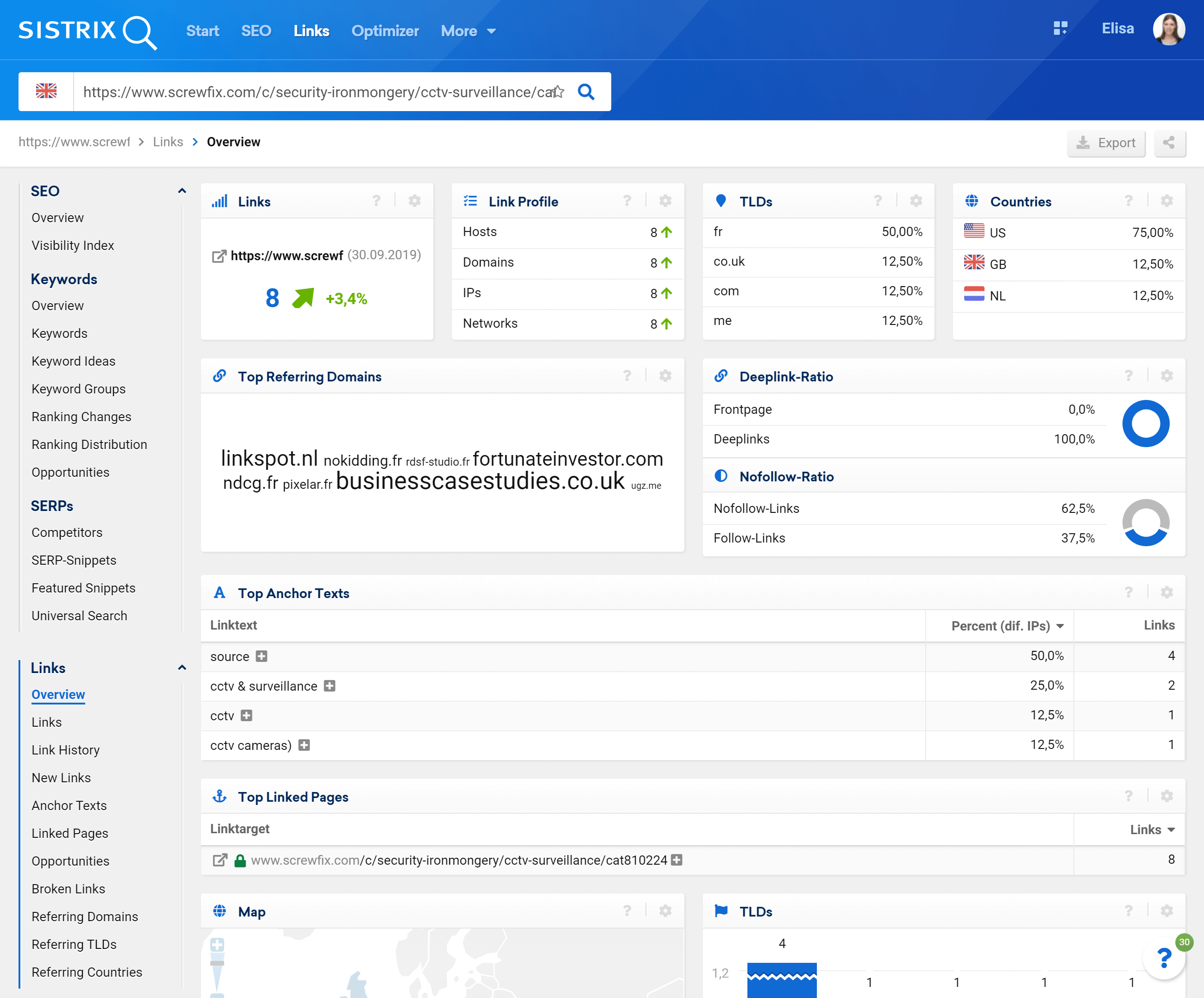
Как посмотреть проиндексированные страницы домена
Благодаря набору инструментов вы сможете оценить количество проиндексированных страниц веб-сайта, что чрезвычайно полезно, чтобы выяснить, есть ли у Google проблемы с процессом индексации. В этом разделе панели инструментов вы сможете узнать историю развития проиндексированных страниц для домена в прошлом. Эту функцию можно активировать не только для домена, но и для каталога, субдомена или хоста.
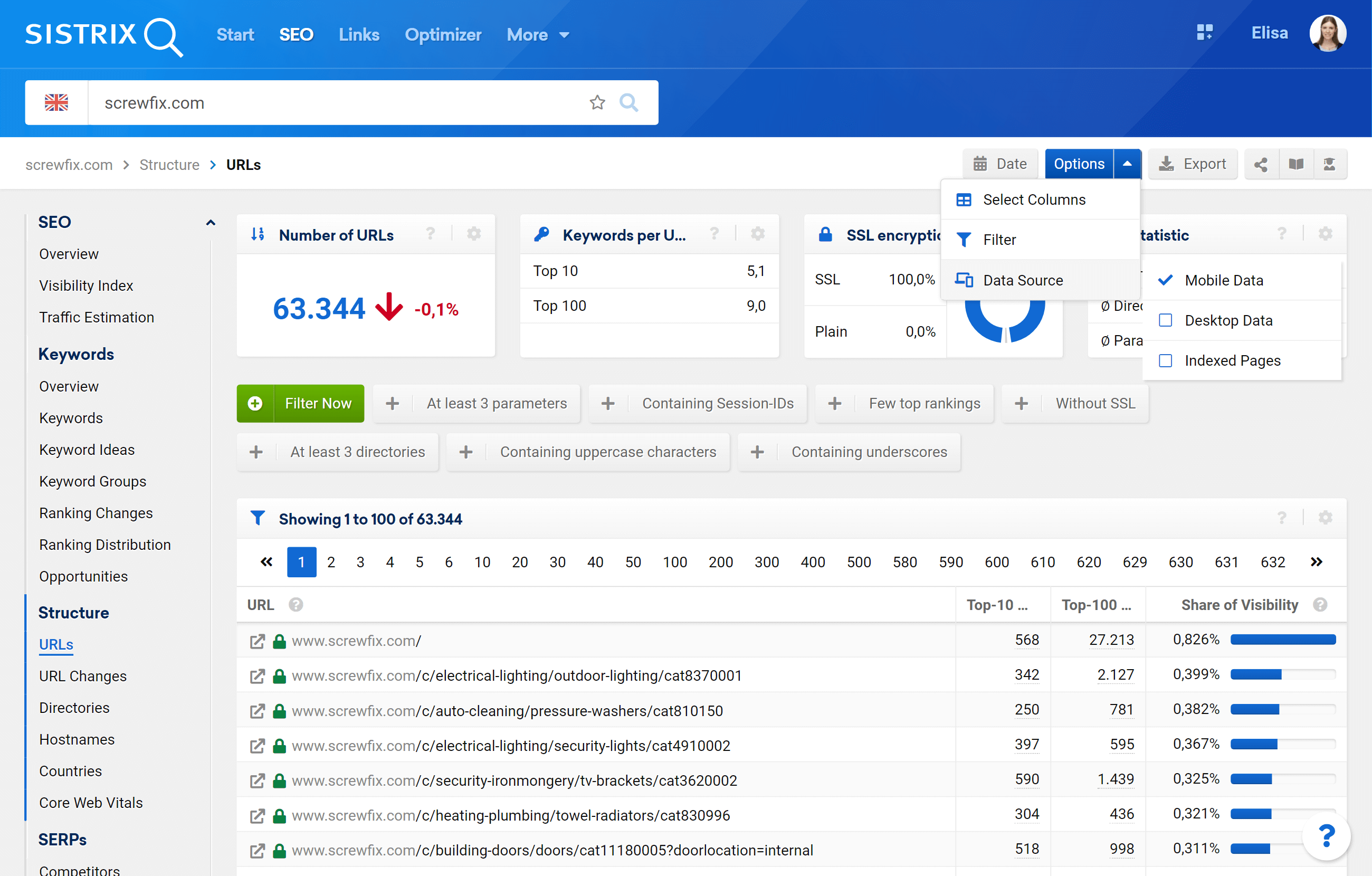
Как мы уже говорили ранее, вы можете попасть на проиндексированные страницы домена из раздела «URLs»: написав домен в строке поиска 1 , выберите запись «URLs» 2 в меню слева. Теперь нажмите «Параметры» 3 , а затем «Источник данных» 4 . Там вы найдете «Проиндексированные страницы» 5 .
В разделе «Проиндексированные страницы» вы увидите график, показывающий количество страниц, проиндексированных Google для домена, который вы оцениваете.
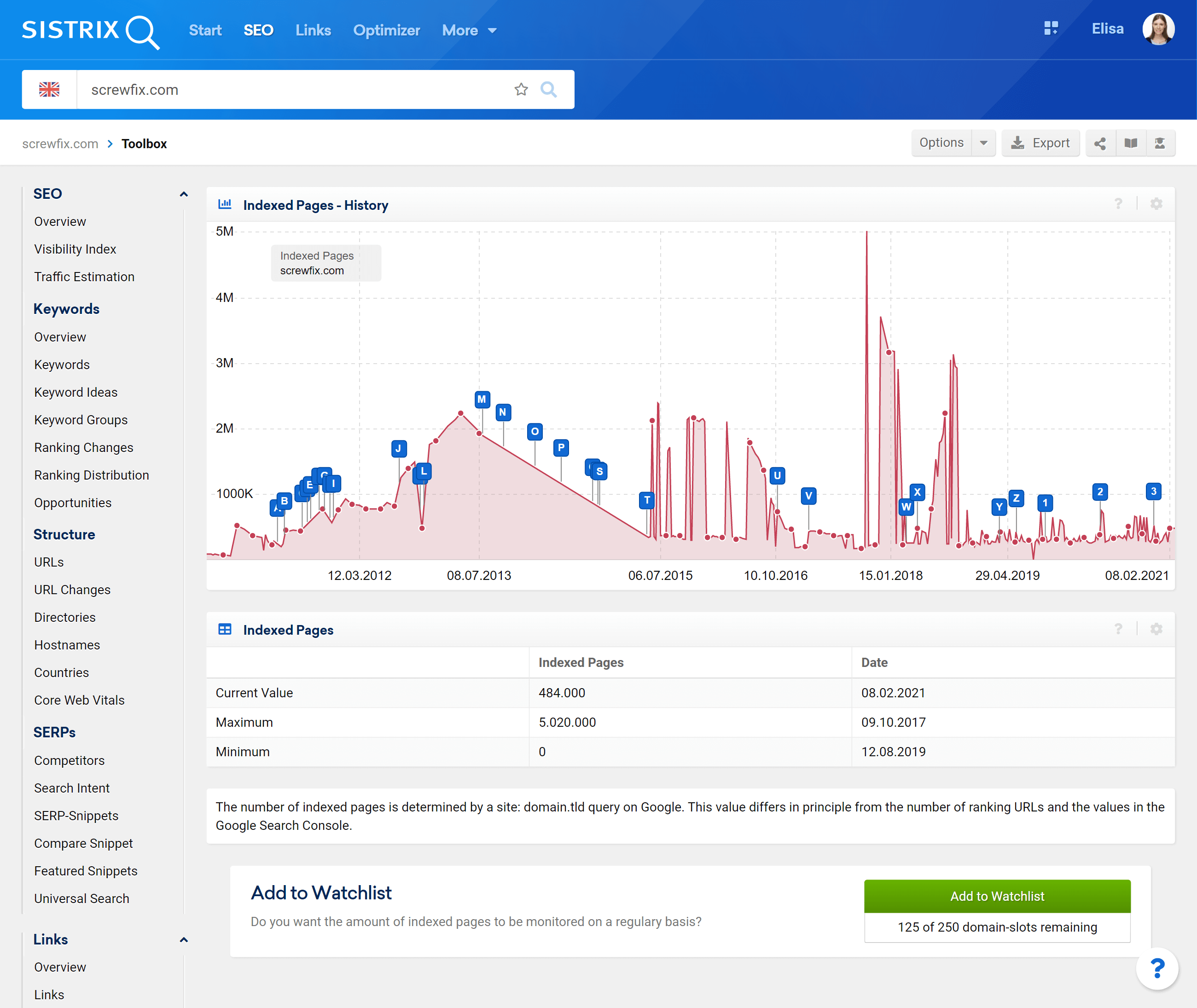
Эти значения собираются через сайт: -запрос домена в Google — для приведенного выше снимка экрана это будет site:screwfix.com .
Эти значения, по собственному признанию Google, являются очень приблизительными оценками, которые могут варьироваться. Чтобы поймать большие выбросы, мы будем запрашивать эти данные несколько раз в неделю и вычислять среднее значение.
Тем не менее, эта диаграмма очень полезна, чтобы заметить, есть ли у Google проблемы с индексацией веб-сайта. Если вы заметили, что количество проиндексированных страниц резко сократилось, вам следует немедленно проверить свой веб-сайт, чтобы узнать, не блокируется ли робот GoogleBot для его индексации.
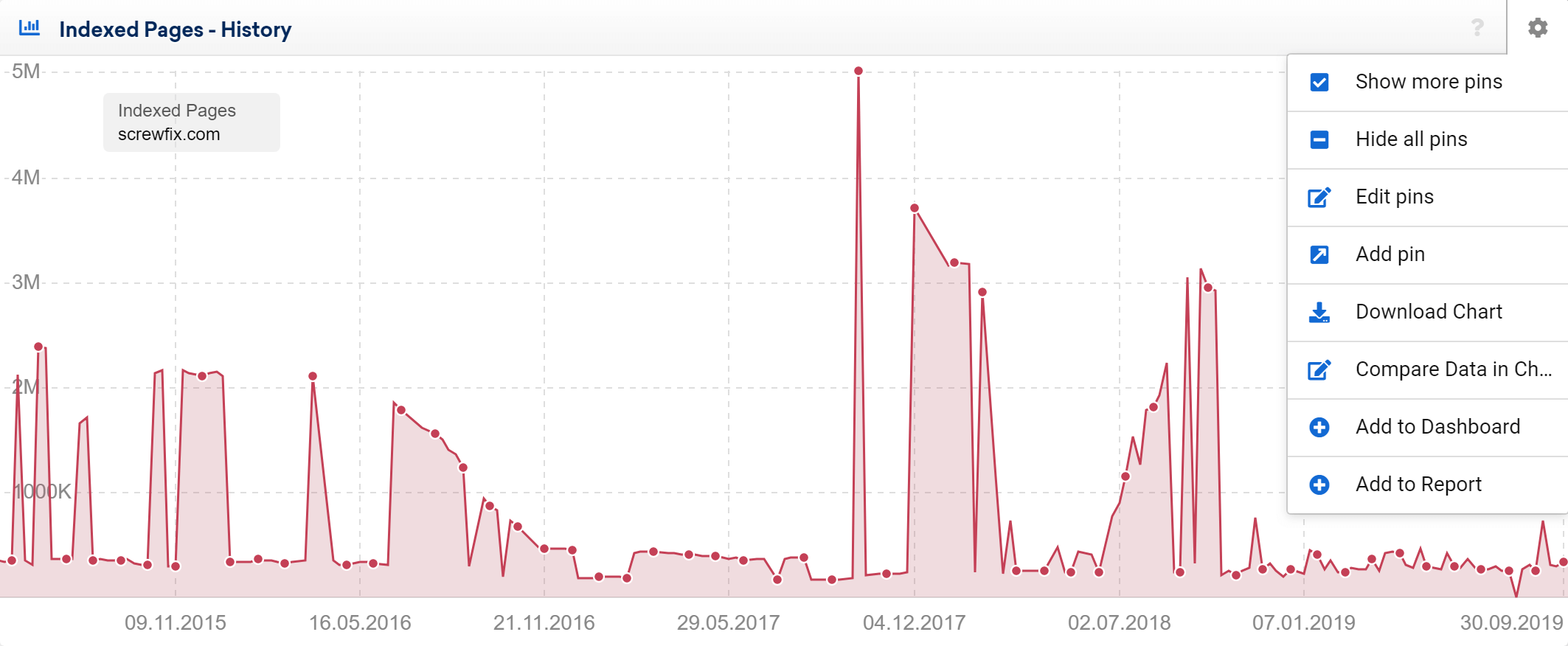
Вы также можете использовать значок в правом верхнем углу графика, чтобы изменить метки событий, загрузить график в виде файла PDF, PNG или CSV, сравнить его с другим графиком или добавить на панель инструментов или в отчет.
Невозможно загрузить или экспортировать список всех проиндексированных URL-адресов домена. Однако вы можете загрузить всю страницу в формате PDF или экспортировать диаграмму и количество проиндексированных страниц.
В таблице под графиком показано максимальное, минимальное и текущее значение проиндексированных страниц для домена, а также дата последнего обхода.
Наконец, когда вы используете функцию «Добавить в список наблюдения» для домена, мы будем запрашивать данные для проиндексированных страниц не реже одного раза в неделю, даже для небольших доменов.
